【AccessVBA】ビルダーの選択をせずにコードをすぐに開く
作成日:2023-08-06
更新日:2023-08-06
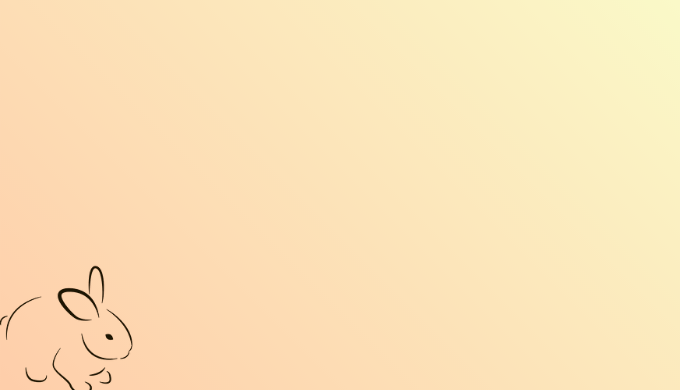
ビルダーの選択を
したくない
したくない


コードビルダーが一番下にあるので、選択が面倒

設定の変更をしてみよう
オプションを開いて設定を変更する
オプション → オブジェクトデザイナー → 常にイベントプロシージャを使用する


これで、ビルダーの選択をしなくても、すぐにコードが開く
Access画面からイベント用のコードを開く方法
1.フォームのプロパティシート→該当イベントの「…」ボタンをクリック

2.通常:「ビルダーの選択」から「コードビルダー」を選ぶ

上の設定をしていれば、この画面は開かなくなります

VBAをメインに使う場合、マクロや式はほぼ使わない。

2023-08-06
編集後記:
この記事の内容がベストではないかもしれません。
記事一覧
coming soon
